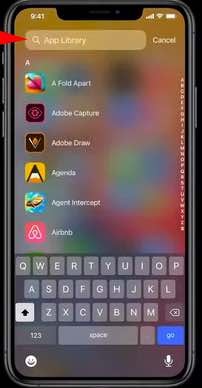Apple
Comment changer le nom des AirPods? Suivez ces étapes pour nommer vos AirPods
Comment changer le nom des AirPods est l’une des choses les plus importantes que les nouveaux utilisateurs d’Apple AirPods veulent savoir dès qu’ils en obtiennent un. Lisez la suite pour savoir.
Comment changer le nom des Airpods
- Ouvrez le boîtier des AirPods ou placez un ou les deux AirPods dans vos oreilles.
- Sur iPhone, accédez à Paramètres> Bluetooth.
- Dans la liste des appareils, appuyez sur à côté de vos AirPods.
- Effectuez l’une des opérations suivantes:
- Modifier le nom: appuyez sur le nom actuel, saisissez un nouveau nom, puis appuyez sur Terminé.
- Changer ce qui se passe lorsque vous maintenez enfoncé le capteur de force: sélectionnez Gauche ou Droite, puis choisissez d’invoquer Siri ou de changer le mode de contrôle du bruit. Appuyez sur un mode de contrôle du bruit pour l’activer ou le désactiver.
- Activer ou désactiver la détection automatique des oreilles: appuyez sur Détection automatique des oreilles.
- Lorsque la détection automatique des oreilles est activée, les AirPod détectent quand ils sont dans vos oreilles et lisent automatiquement l’audio de votre iPhone. La lecture est interrompue lorsque vous supprimez l’un de vos AirPod. Lorsque vous supprimez les deux, la lecture s’arrête.
- Réglez le microphone sur Toujours à gauche, Toujours à droite ou Automatique: appuyez sur Microphone, puis choisissez une option.
- Lorsque vous choisissez Automatique, l’un de vos AirPod peut faire office de microphone. Si vous n’utilisez qu’un seul d’entre eux, il fait office de microphone.
- Lorsque vous choisissez Toujours à gauche ou Toujours à droite, celui que vous choisissez devient le microphone même si vous le retirez de votre oreille ou le mettez dans l’étui.
- Dissocier les AirPods Pro de votre iPhone: appuyez sur Oublier cet appareil.
- Technologie audio
- Annulation active du bruit
- Mode transparence
- Égaliseur adaptatif
- Système de ventilation pour l’égalisation de la pression
- Pilote Apple personnalisé à haute excursion
- Amplificateur personnalisé à plage dynamique élevée
- Audio spatial avec suivi dynamique de la tête1
- Capteurs
- Microphones à double faisceau
- Microphone tourné vers l’intérieur
- Deux capteurs optiques
- Accéléromètre à détection de mouvement
- Accéléromètre de détection de la parole
- Capteur de force
- Puce
- Système basé sur H1 dans le package
- Contrôles
- Appuyez une fois pour lire, mettre en pause ou répondre à un appel téléphonique
- Appuyez deux fois pour avancer
- Appuyez trois fois pour revenir en arrière
- Maintenez enfoncé pour basculer entre la suppression active du bruit et le mode Transparence
- Dites «Hey Siri» pour faire des choses comme écouter une chanson, passer un appel ou obtenir un itinéraire
- Résistant à la sueur et à l’eau
- Résistant à la sueur et à l’eau (IPX4)
- Taille et poids (chacun)
- Hauteur: 30,9 mm (1,22 pouces)
- Largeur: 21,8 mm (0,86 pouces)
- Profondeur: 24,0 mm (0,94 pouces)
- Poids: 5,4 grammes (0,19 onces)
- Cas
- Hauteur: 45,2 mm (1,78 pouces)
- Largeur: 60,6 mm (2,39 pouces)
- Profondeur: 21,7 mm (0,85 pouces)
- Poids: 45,6 grammes (1,61 onces)
- Cas de charge
- Fonctionne avec les chargeurs certifiés Qi ou le connecteur Lightning
- Batterie
- AirPods Pro
- Jusqu’à 4,5 heures d’écoute avec une seule charge (jusqu’à 5 heures avec la suppression active du bruit et le mode Transparence désactivés) 4
- Jusqu’à 3,5 heures d’autonomie en conversation avec une seule charge5
- AirPods Pro avec étui de chargement sans fil
- Plus de 24 heures d’écoute6
- Plus de 18 heures de conversation7
- 5 minutes dans l’étui offrent environ 1 heure d’écoute8 ou environ 1 heure de conversation9
Comment empêcher les AirPods de lire des textes? Procédure étape par étape expliquée
Comment empêcher les AirPod de lire des textes sur iPhone? Voici une procédure étape par étape expliquant comment désactiver l’option. Lisez la suite pour en savoir plus.
L’une des fonctionnalités des AirPod d’Apple comprend le fait qu’il permet à Siri de lire un message texte dès qu’un utilisateur les reçoit. Ensuite, l’utilisateur peut simplement répondre au message les mains libres. Cependant, la fonctionnalité interrompt également tout ce qu’un utilisateur fait pour lire le message texte. Voici des informations sur la manière dont un utilisateur peut empêcher les AirPod d’annoncer les messages entrants.
Pourquoi désactiver l’option de message « AirPods lire les textes »?
L’annonce des messages avec Siri lui permet de lire un message texte sur toute autre application ou activité qu’un utilisateur effectue sur le téléphone. Cela conduit Siri à interrompre les podcasts, les livres audio ou la musique pour annoncer des messages qui peuvent ou non être importants à ce moment-là. Par conséquent, de nombreux utilisateurs se demandent s’ils peuvent désactiver
Comment empêcher les AirPod de lire des textes?
- Pour désactiver la lecture de textes de Siri depuis votre iPhone, ouvrez l’application Paramètres.
- À l’étape suivante, appuyez sur et choisissez Notifications.
- Une nouvelle page s’ouvrira dans laquelle vous verrez la boîte de dialogue Annoncer les messages avec Siri.
- Vous verrez les options «Annoncer les messages avec Siri» et «Annoncer les messages de».
- Si l’option « Annoncer les messages avec Siri » est activée, vous verrez que la bascule est verte.
- Pour désactiver la fonction, appuyez sur la bascule et désactivez «Annoncer les messages avec Siri».
Si vous souhaitez activer les options « Annoncer les messages avec Siri », vous pouvez revenir en arrière et sélectionner la même option pour l’activer. Siri peut annoncer des messages avec plusieurs écouteurs, y compris
- AirPods Max
- AirPods (2nd generation)
- AirPods Pro
- Powerbeats
- Powerbeats Pro
- Beats Solo Pro
Cependant, tous les appareils iPhone ne prennent pas en charge cette fonctionnalité. Les écouteurs compatibles doivent être associés à l’un de ces appareils:
iPhone avec iOS 14.3 ou version ultérieure
iPad avec iPadOS 14.3 ou version ultérieure
Lire aussi: FORTNITE ATHLEISURE ASSASSIN SKIN EST DE RETOUR DANS LA BOUTIQUE D’OBJETS:
x
Apple Electric Car: Apple envisage de produire ses propres voitures autonomes d’ici 2024?
Apple pourrait envisager de produire ses propres véhicules autonomes avec une technologie de batterie révolutionnaire. Lisez la suite pour plus de détails sur la voiture électrique Apple.
Le géant de la technologie Apple pourrait concentrer son attention sur un nouveau projet ambitieux où il pourrait potentiellement lancer ses propres véhicules autonomes pour les consommateurs. Il travaille à redéfinir l’industrie automobile depuis 2014, et il a depuis travaillé avec certains des meilleurs ingénieurs et talents du secteur automobile, mais le projet n’a pas eu beaucoup de succès.
Apple envisage-t-il la production de véhicules électriques d’ici 2024?
Il apparaît désormais que la société basée à Cupertino est déterminée à matérialiser son concept de voiture Apple et à entrer dans la phase de production de véhicules électriques à partir de 2024, selon une source anonyme de Reuters. La source suggère également que la société pourrait travailler sur une technologie de batterie révolutionnaire qui réduira potentiellement le coût des batteries tout en augmentant l’autonomie du véhicule. On dit qu’il utilise une conception de batterie monocellulaire pour alimenter le véhicule autonome. La conception unique augmentera le volume des cellules de batterie individuelles, ce qui fera de l’espace à l’intérieur de la batterie et supprimera les modules et les pochettes.
Lire aussi: Samsung Leaks: prix, spécifications et fonctionnalités des Galaxy Buds Pro révélés; Regarde
La société de technologie devrait faire appel à un fabricant sous contrat pour développer l’Apple iCar, tout comme sa dépendance envers la société taïwanaise Foxconn Technology Group pour la construction de la plupart de ses produits électroniques.
Lire aussi: Comment planifier une réunion Google à l’avance
Apple vise la production pour 2024, mais il a déjà été dit qu’il serait en pourparlers avec Magna, qui pourrait prêter sa plate-forme EV pour développer une voiture électrique Apple. Magna est une entreprise renommée de composants automobiles basée au Canada qui fournit sa plateforme EV pour construire des voitures pour diverses entreprises. Cependant, il convient de noter qu’il n’y a pas de détails s’il y a des progrès dans leurs discussions ou si les deux sociétés sont toujours impliquées dans des discussions, du tout.
Lire aussi: Comment savoir combien de mémoire (RAM) est utilisé sur mon Mac?
Cependant, la source a également affirmé que l’entreprise pouvait encore modifier ses plans et réduire la portée des efforts à un système de conduite autonome. Il a également ajouté que la production du véhicule pourrait être repoussée d’un an en raison de tout retard lié à la pandémie. Il convient également de noter que l’entreprise technologique n’a pas encore ouvert ou discuté de ses projets futurs pour la nouvelle entreprise.
Comment faire une capture d’écran sur iPhone 12 et iPhone 12 Pro
Dans cet article, gagannayyar.com vous guidera sur la façon de prendre une capture d’écran sur iPhone 12 et iPhone 12 Pro.
Faites une capture d’écran sur iPhone 12 et iPhone 12 Pro
- Ouvrez la page dont vous souhaitez faire une capture d’écran.
- Appuyez sur le bouton d’augmentation du volume et sur le bouton d’alimentation en même temps.
- Votre appareil iPhone 12 devrait maintenant avoir capturé une capture d’écran.
Comment utiliser la bibliothèque d’applications dans iOS 14
Comment utiliser la bibliothèque d’applications dans iOS 14
Qu’est-ce que la fonctionnalité App Library dans iOS 14?
Comment trouver la bibliothèque d’applications dans iOS 14
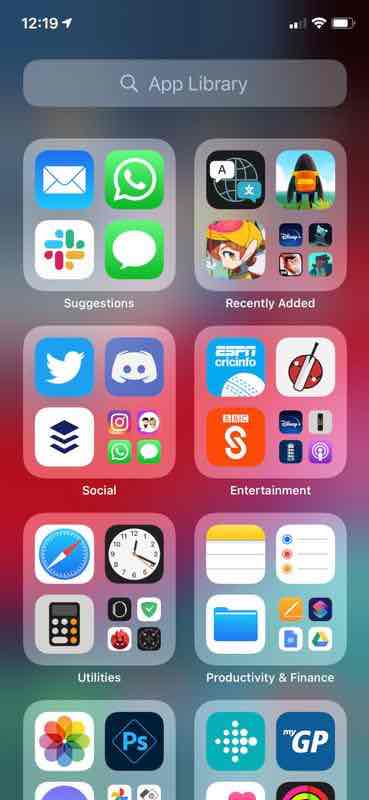
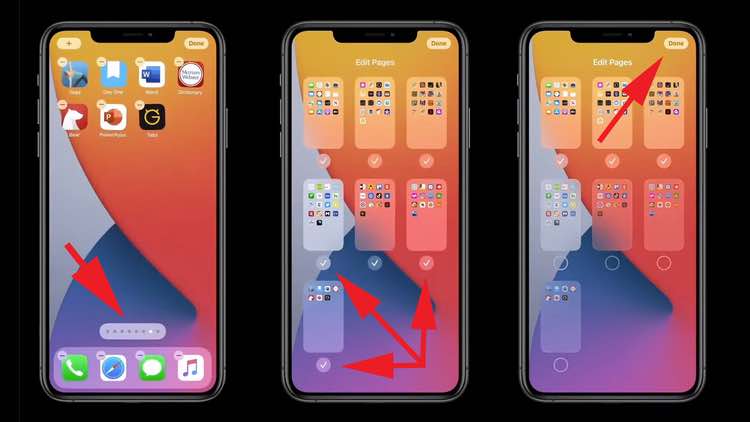
Comment utiliser la bibliothèque d’applications dans iOS 14
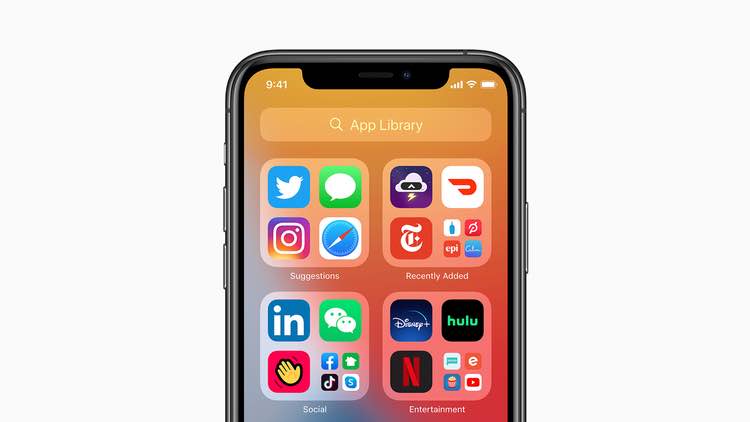
Appuyez sur ce dernier pour ouvrir le dossier dans un style classique, mais appuyez sur l’une des plus grandes (les applications reconnues par Apple comme celles que vous utilisez le plus souvent) pour ouvrir l’application elle-même. Magnifique.
Il existe une exception à cette règle, car le dossier Suggestions est entièrement composé de grandes icônes qui, selon votre iPhone, seront les plus utiles pour vous à ce moment précis.
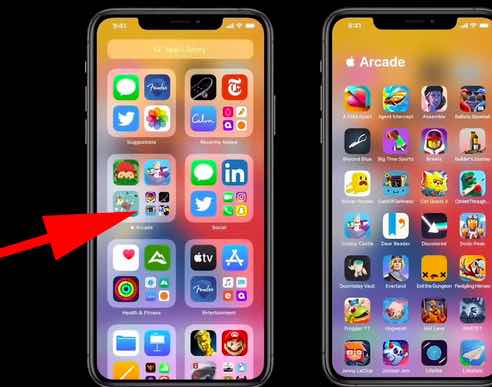
Si vous souhaitez trouver rapidement une application particulière, mais que vous ne souhaitez pas rechercher de dossiers, appuyez sur la barre de recherche en haut de la page pour ouvrir une liste de toutes les applications installées dans l’ordre alphabétique. Vous pouvez maintenant les faire défiler ou taper le nom de ce que vous recherchez dans la barre de recherche.